Pentru mulți utilizatori, Realtek HD Audio Manager a fost locul perfect pentru a îmbunătăți calitatea generală a sunetului. Cu toate acestea, din cauza unor schimbări majore în Windows 10, programul continuă să dispară și uneori nu funcționează deloc.
De ce aveți nevoie pentru a reinstala Realtek HD Audio Manager
Dacă utilizați un PC cu Windows 10, probabil că folosiți un driver de sunet de la Realtek. Cu excepția cazului în care folosiți o placă de sunet externă sau transmiteți sunetul prin HDMI cu cele mai bune plăci video, driverul Realtek HD Audio Codec este probabil cel care vă ajută PC-ul sau laptopul să emită sunete.
Din nefericire, există atât de multe lucruri diferite care vă pot strica driverele audio. Atunci când se întâmplă acest lucru, primul lucru pe care ar trebui să-l faceți este să intrați în Device Manager și să vedeți dacă puteți obține un driver nou prin Windows Update.
În cele mai multe cazuri, Windows va putea găsi și instala driverul potrivit fără intervenția dvs., dar uneori va trebui să vă descurcați singur.
Realtek HD Audio Manager este unul dintre cele mai comune și mai utile programe pe care utilizatorii de Windows le au pe computerul lor fără să își dea seama. HD Audio Manager este, în esență, interfața GUI Realtek HD Audio Driver, care este driverul de sunet implicit pentru majoritatea plăcilor de sunet pentru PC. (inclusiv cele încorporate în placa de bază). Destul de des acesta se află pe PC-ul dumneavoastră, dar nu îl puteți găsi nici măcar cu o căutare în Windows.
Cel mai probabil, problema este că a dispărut pur și simplu. Așadar, iată cum să reinstalați Realtek HD Audio Manager.
Ce este Realtek HD Audio Manager
Realtek HD Audio Driver este cel mai frecvent utilizat driver audio pentru controlul setărilor audio pe sistemele Windows. Realtek High Definition Audio Manager este livrat împreună cu driverul Realtek Audio. Acesta este practic cel mai frecvent utilizat driver de sunet, care este încărcat cu caracteristici incredibile și suportă un convertor digital-analogic (DAC) cu șase canale cu modulație de cod de impulsuri pe 16, 20, 24 de biți.
În esență, driverul de sunet facilitează redarea audio pe desktopul Windows și este cunoscut pentru că oferă sunet de înaltă calitate sistemului prin intermediul plăcii de sunet. Acesta este etichetat cu dispozitivul audio pentru a îmbunătăți sunetul.
Recent, utilizatorii de Windows au raportat dificultăți în accesarea driverului de sunet. De asemenea, utilizatorii au pierdut sau au rătăcit pictograma Realtek HD Audio Manager în bara de activități, în tava de sistem și în secțiunea de notificări. Este posibil ca problema să fi apărut fie după o actualizare Windows, fie din cauza unei modificări a driverului plăcii de sunet.
Cum să descărcați și să reinstalați Realtek HD Manager în Windows 10
Dacă aveți probleme cu sunetul sau dacă acesta pare să se înrăutățească (în special pe laptopuri), înseamnă că nu aveți Realtek HD Manager. Verificați dacă acesta se încarcă într-adevăr la pornirea Windows și verificați prezența sa în bara de activități, alături de ceas.
Destul de des, astfel de probleme apar pe Windows 10 după o actualizare majoră a sistemului sau doar după actualizarea în fundal a driverului din depozitul Microsoft.
Cu toate acestea, dacă doriți să accesați Realtek HD Audio Manager în Windows 10, nu trebuie să descărcați nimic. Acest lucru se datorează faptului că aplicația este deja instalată, dar este ascunsă de accesul direct al utilizatorului. O puteți accesa.
- Deschideți unitatea „C” sau unitatea pe care este instalat Windows 10.
- Apoi, navigați în dosarul „Program Files (x86)”.
- După aceea, deschideți dosarul „Realtek” și mergeți la „Audio”.
- Apoi, deschideți „HDA” și găsiți fișierul „RtkNGUI64”. Deschideți-l.
Acum aveți Realtek HD Audio Manager. Acum mergeți și personalizați muzica după bunul plac. De asemenea, dacă doriți să utilizați Realtek HD Audio Manager în mod regulat, faceți clic dreapta pe „RtkNGUI64” și trimiteți-l la „Desktop”.
În cele mai multe cazuri, Realtek HD Audio Manager lipsește deoarece driverul audio nu este instalat corect pe computer. Prin urmare, pentru a instala un driver Realtek special pentru placa dvs. de sunet, urmați acești pași.
- Deschideți Device Manager apăsând „Win + X”.
- După aceea, faceți dublu clic pe „Audio inputs and outputs” aici.
- Acum faceți clic dreapta pe „Speaker / Headphones (2- Realtek High Definition Audio)” și selectați „Update Driver”.
- În ecranul următor, faceți clic pe „Search automatically for updated driver software”. PC-ul dvs. va găsi acum online driverul evidențiat și îl va instala ulterior.
După câteva minute, instalarea se va încheia. Acum, reporniți PC-ul și mergeți la folderul Realtek, unde veți găsi Realtek HD Audio Manager.
Cum să descărcați și să reinstalați Realtek HD Audio driver
Înainte de a descărca noile drivere, dezinstalați toate driverele actuale. Pentru a evita conflictele între mai multe drivere, trebuie să eliminați, de asemenea, driverele audio duplicate. Pentru a face acest lucru, urmați acești pași:
- Deschideți Device Manager apăsând „Win + X”.
- Apoi, extindeți secțiunea „Sound, video and game controllers” din lista din Device Manager.
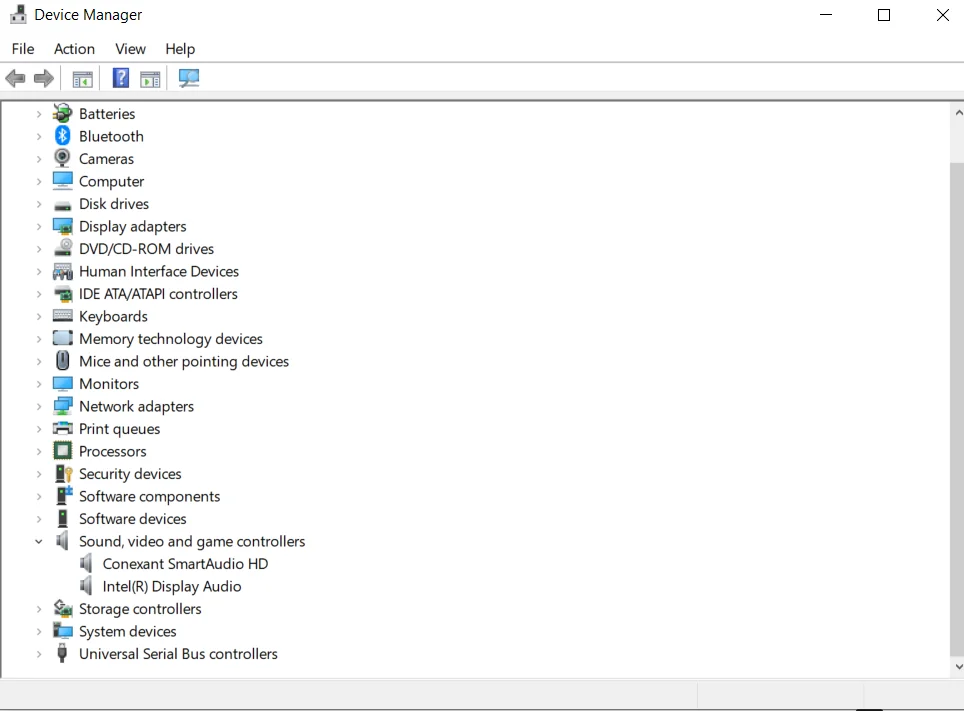
- În același timp, găsiți driverul Realtek High Definition Audio.
- Faceți clic dreapta pe el și selectați „Uninstall device” (Dezinstalare dispozitiv) din meniul derulant.
- Bifați căsuța „Delete the driver software for this device” (Ștergeți driverul software pentru acest dispozitiv) și faceți clic pe butonul „Uninstall” (Dezinstalare).
- Acum mergeți la fila „View” (Vizualizare) și faceți clic pe „Show hidden devices” (Afișați dispozitivele ascunse) din meniul derulant.
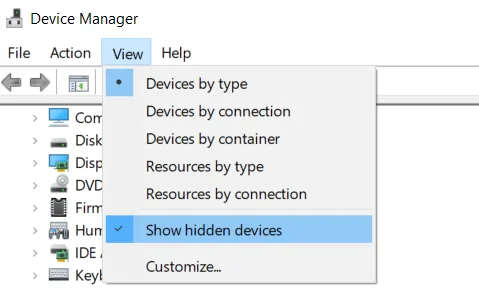
- Acum căutați driverele audio duplicate, dacă există. Faceți clic dreapta și selectați opțiunea „Uninstall device” (Dezinstalare dispozitiv).
- După aceea, reporniți PC-ul sau laptopul.
Pentru a descărca manual un driver audio, accesați site-ul oficial Realtek. Pagina de descărcare va enumera driverele audio disponibile pentru descărcare. Căutați-l pe cel pe care îl doriți și descărcați-l.
După ce descărcarea este completă, faceți dublu clic pe fișierele de instalare și urmați instrucțiunile pentru a finaliza instalarea.
Acest lucru vă va ajuta să vă familiarizați cu mecanismele misterioase ale Realtek HD Audio Manager și ale driverelor sale. Merită să țineți cont de faptul că, de obicei, Windows se pricepe să actualizeze și să selecteze driverul audio potrivit pentru PC-ul dvs., așa că, dacă sunteți mulțumit de calitatea sunetului și nu aveți probleme, nu are rost să vă pierdeți mult efort.
În orice caz, merită întotdeauna să știți unde se ascunde aplicația Manager, deoarece are mai multe funcții utile.









